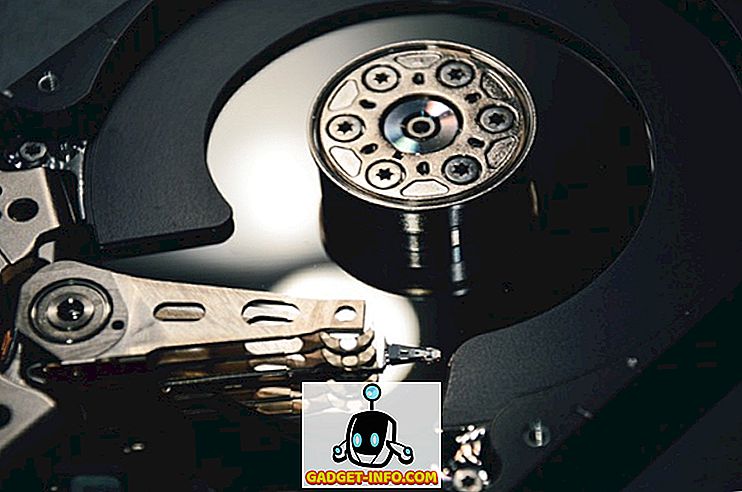Si vous avez déjà entendu parler d'un bon fichier bittorrent au travail ou d'un endroit où vous ne pouviez pas le télécharger facilement (ou que vous ne pouviez pas le faire en raison de règles de réseau), une excellente option consiste à utiliser l'interface Web de Transmission. Transmission est un client BitTorent léger disponible pour Mac et Linux (avec une version expérimentale de Windows également disponible), qui comprend une interface Web facile à configurer. Voici comment le mettre à profit.
Installation de la transmission
Si vous n'avez pas déjà Transmission sur votre ordinateur, vous pouvez le récupérer à partir de la page de téléchargement principale, disponible ici:

Les utilisateurs de Linux doivent pouvoir installer le paquet à partir des référentiels de logiciels de leur distribution, tandis que les utilisateurs de Mac peuvent simplement télécharger une image disque à monter et le paquet d’applications glissé dans le dossier Applications (ou sur le bureau ou ailleurs). aimerais le garder). L'installation pour les utilisateurs Windows n'est pas beaucoup plus difficile. Accédez à la page de téléchargement et récupérez le fichier MSI d'installation de votre choix.

La version Windows est encore en aperçu, mais cela fonctionne.
Configuration de l'interface Web de transmission
Une fois que Transmission est installé, accédez à la fenêtre Préférences de transmission pour configurer l'interface Web. Sous Windows ou Linux (la version Linux est illustrée ci-dessous), cliquez sur le menu Edition et choisissez Préférences .

Dans la version Mac de Transmission, vous accédez à la fenêtre Préférences en cliquant sur le menu Transmission, puis en choisissant l'option Préférences .
Une fois la fenêtre des préférences ouverte, cliquez sur l'onglet Web (l'onglet À distance dans la version Mac) et assurez-vous que l'option Activer le client Web est cochée. Si vous souhaitez que les utilisateurs se connectent à l'interface Web, cochez la case Utiliser l'authentification ( Exiger l'authentification dans la version Mac), puis entrez un nom d'utilisateur et un mot de passe. Et si vous voulez seulement qu'une personne d'une adresse IP particulière puisse se connecter, cochez cette case et remplissez la ou les adresses autorisées.

Lorsque vous avez terminé de configurer l'interface Web, cliquez sur le bouton Lancer l'interface Web (également illustré ci-dessus). Votre navigateur Web l'ouvrira. Si vous avez configuré un nom d'utilisateur et un mot de passe, entrez-les et l'interface Web se chargera en quelques secondes, ce qui lui donnera un aspect pratiquement identique au client de transmission standard.

Utilisation de l'interface Web de transmission
L’interface Web convient aux personnes qui disposent d’un deuxième ordinateur leur permettant de télécharger et de partager des torrents et qui souhaitent simplement contrôler leur progression. Comme je l’ai dit plus tôt, c’est bien aussi pour les personnes qui peuvent être loin de leur ordinateur personnel.
Si vous utilisez l'interface Web loin de chez vous, vous devez connaître l'adresse IP de votre ordinateur. Il existe de nombreux utilitaires qui peuvent le faire pour vous, mais un moyen simple consiste à accéder à la page Quelle est mon adresse IP? et laissez-le vous dire.

Une fois ces informations connues, lancez simplement votre navigateur Web (le client de bureau Transmission sur votre ordinateur personnel doit être activé avec l'interface Web configurée pour s'exécuter), puis entrez les informations suivantes:
//votre.ip.add.ress:9091
Dans l'adresse ci-dessus, remplacez votre adresse IP réelle par «your.ip.add.ress» . Si vous avez modifié le port d'écoute de 9091 (paramètre par défaut), modifiez-le également. Connectez-vous si vous en avez besoin.
Lorsque l'interface se charge, vous voyez tout le torrent en cours de téléchargement sur votre ordinateur personnel. Alors, que pouvez-vous faire avec cette interface, en plus de simplement surveiller le téléchargement et sa progression?
Fonctions et options de l'interface Web
Dans la barre d’outils principale (indiquée plus haut), vous verrez les options permettant de suspendre un torrent individuel (ou tous), de reprendre un torrent unique (ou tous les torrents en pause), ainsi que d’ajouter le torrent mentionné ci-dessus. La bonne chose à propos de l'ajout d'un torrent via l'interface Web est que vous pouvez pointer un fichier .torrent que vous avez téléchargé, ou l'adresse de celui-ci sur le Web, de sorte que vous n'avez pas besoin de télécharger même cela. réseau restrictif au bureau).

Une fois que vous avez chargé un torrent ou que vous souhaitez en modifier un déjà téléchargé, cliquez dessus avec le bouton droit de la souris pour afficher plus d'options.

Ici, vous pouvez supprimer un torrent de la liste (tout en conservant toutes les données téléchargées) ou tout supprimer. Vous pouvez vérifier ce qui est déjà chargé, masquer l'inspecteur (ou l'afficher s'il est actuellement masqué), ainsi que sélectionner ou désélectionner tous les torrents en cours d'exécution.
L'inspecteur est un excellent outil dont les options sont réparties dans cinq panneaux distincts. La sous-fenêtre Fichiers de l'inspecteur Web est illustrée ci-dessous.

Dans ce volet, vous pouvez sélectionner les fichiers individuels d'un torrent à télécharger, ainsi que déterminer si les fichiers individuels doivent avoir une priorité supérieure à celle des autres.
Les quatre autres volets de l'inspecteur, qui contiennent des informations sur le torrent, la quantité de données téléchargée et partagée, le nombre de pairs auxquels vous êtes connecté, leurs adresses IP et leurs vitesses, ainsi que le ou les suiveurs de votre torrent, ne sont pas affichés. utilise.
Une zone de préférences complète existe uniquement pour l'interface Web. Ceci, ainsi que d'autres options, est accessible en cliquant sur le bouton "Engrenages" situé dans le coin inférieur gauche.

En cliquant sur Préférences dans le menu ci-dessus, vous verrez une superposition avec deux onglets. Le premier, l'onglet Général, est présenté ci-dessous:

Dans ce volet, vous pouvez choisir le lieu de téléchargement des torrents nouvellement ajoutés sur votre ordinateur personnel, décider de lancer ou non les transferts immédiatement après leur ajout, le port d'écoute que votre client doit utiliser et la manière de traiter les pairs non cryptés, ainsi que la fréquence de connexion du Web. l'interface devrait se rafraîchir.
Enfin, le volet Vitesse .

Ce volet vous permet de contrôler la quantité de bande passante utilisée par votre client de transmission par défaut (les taux ne sont pas du tout plafonnés par défaut), ainsi que de définir des limites de vitesse temporaires (mode Tortue). Le mode Tortue peut être activé et désactivé en cliquant sur la petite icône de tortue dans le coin inférieur gauche, à côté du menu des engrenages dans l'interface principale. Enfin, le volet de vitesse vous permet de contrôler la planification du torrent.
Comme vous pouvez le constater, le client Web Transmission est une option puissante pour les amateurs de torrent. Il permet aux utilisateurs de configurer des torrents à la maison, tout en conservant la possibilité d’accéder à leurs progrès et de les surveiller, d’ajouter ou de supprimer de nouveaux torrents et plus encore, le tout à partir de sites distants.
Tout ce dont vous avez besoin est un accès Web. Utiliser une interface Web est une expérience nouvelle pour beaucoup, mais l'idée d'apprendre quelque chose de nouveau ne devrait pas causer beaucoup d'anxiété. La courbe d'apprentissage est petite et les fonctionnalités et la flexibilité offertes par l'interface Web en valent la peine.